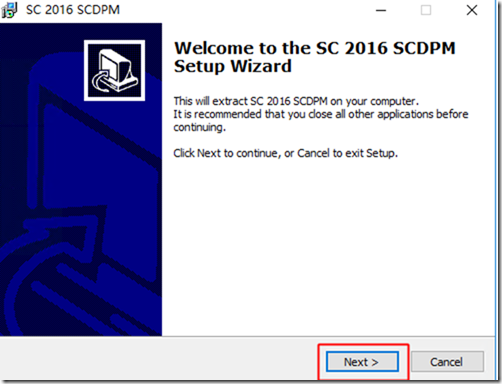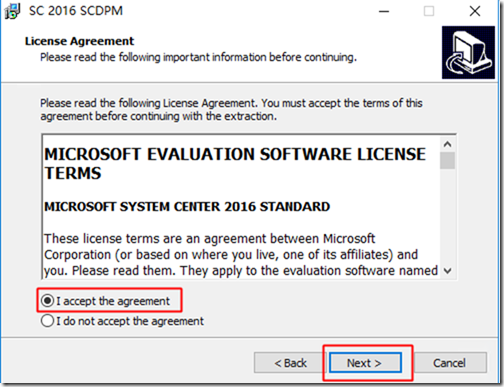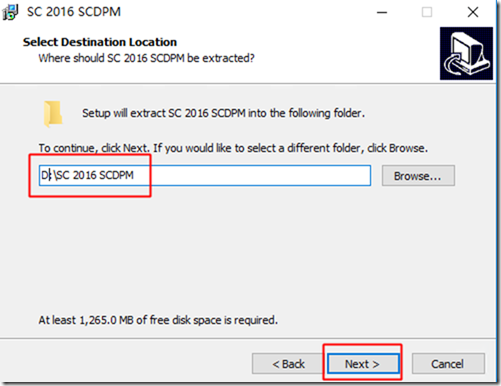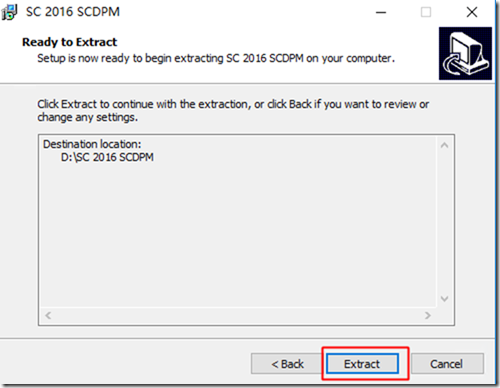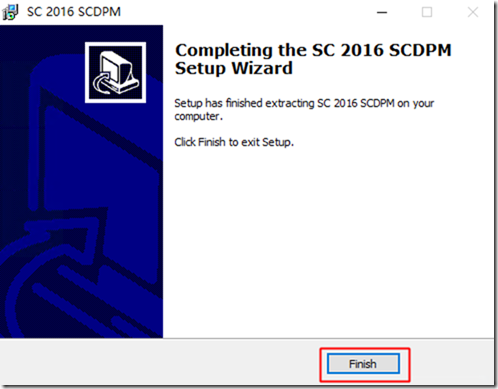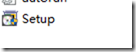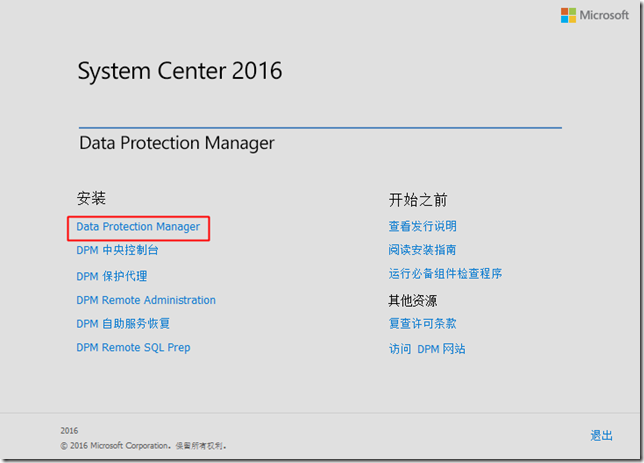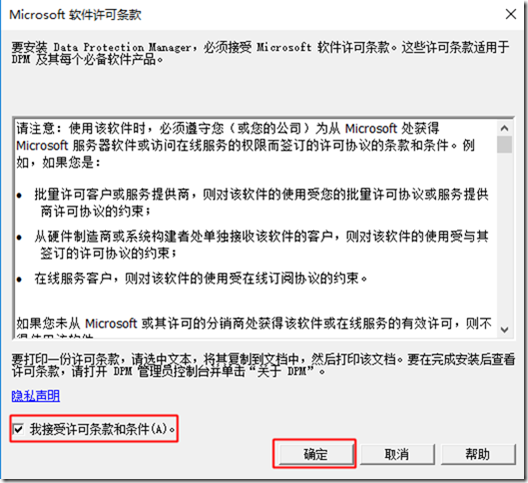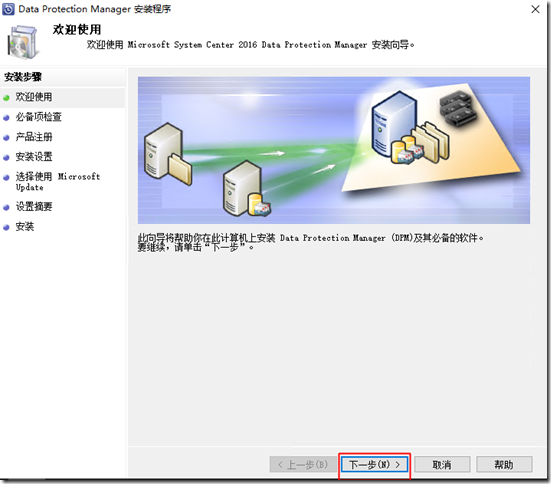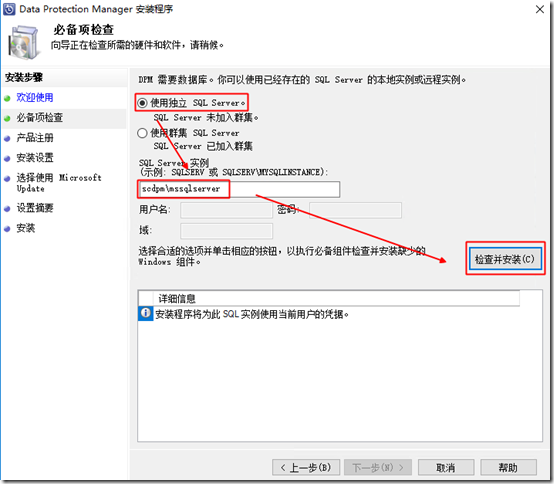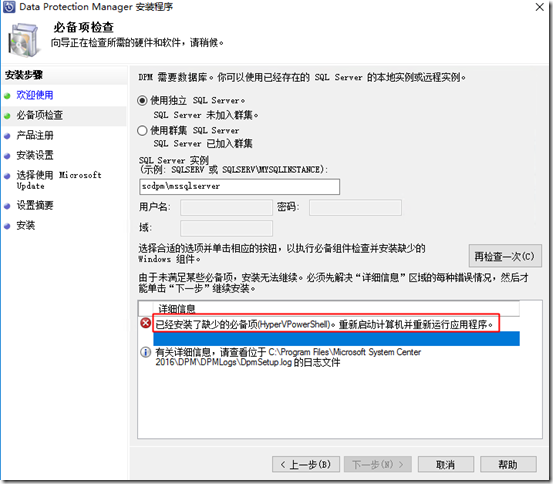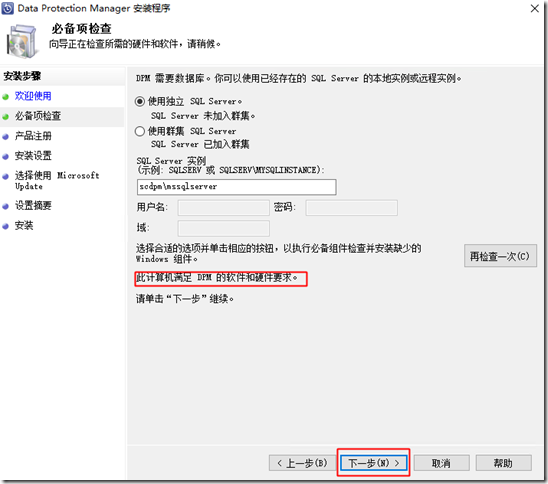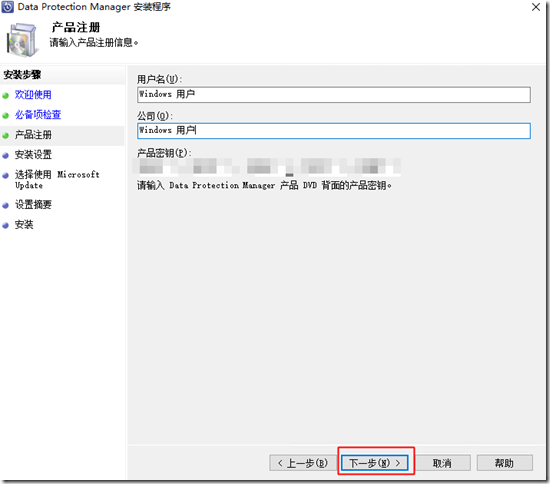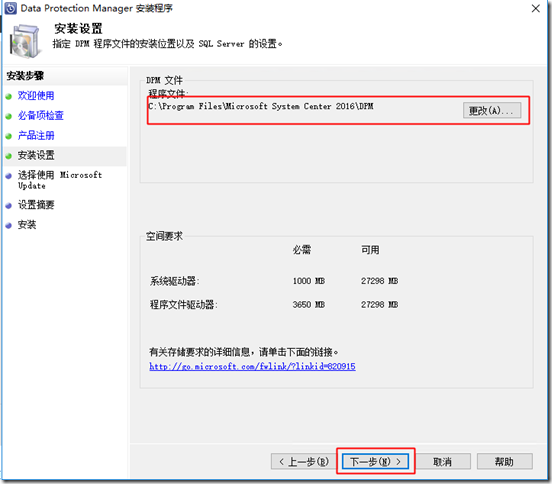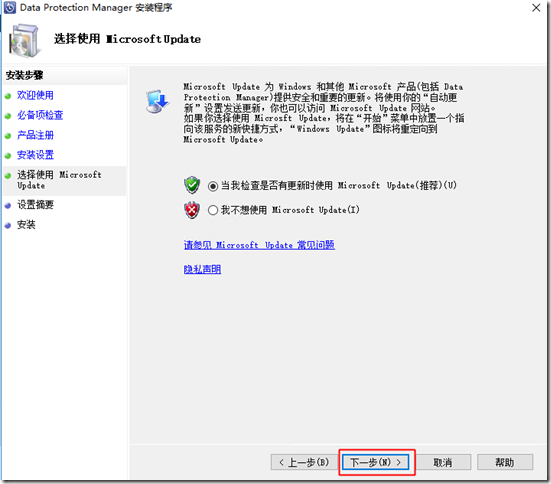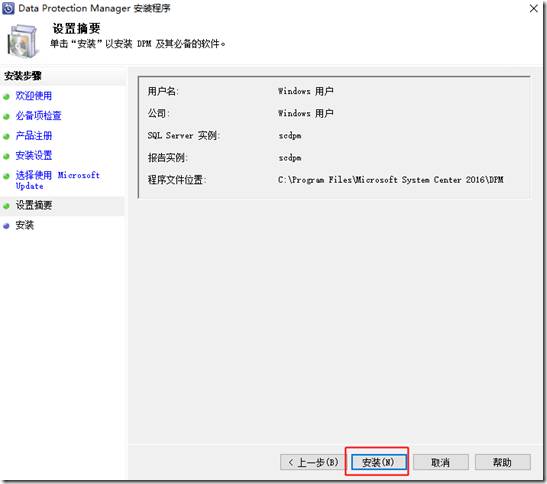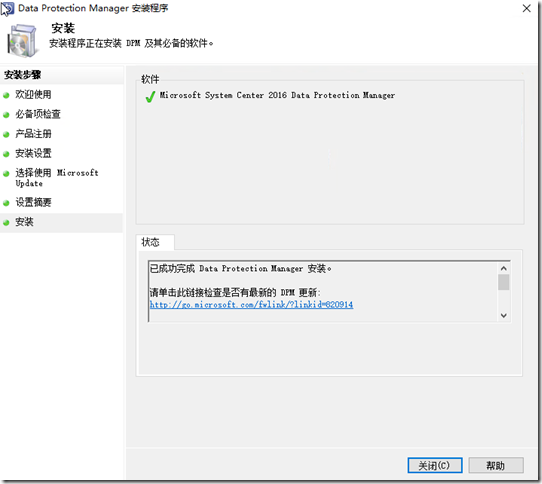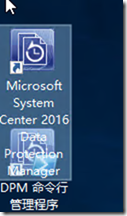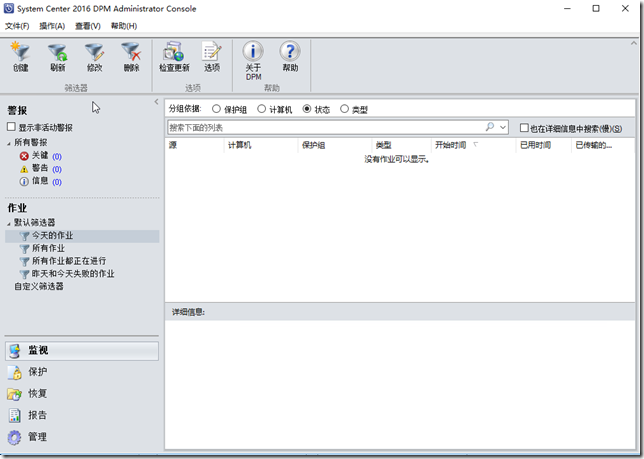在上一篇文章中,我們介紹了SCDPM2016的基礎條件準備與SCDPM所必需的SQL Server服務器安裝,下面我們來安裝SCDPM管理服務器
1) 前置條件安裝完畢後,插入SCOM安裝光盤,雙擊打開安裝包
2) 點擊“Next”
3) 勾選“I Accept the agreement”,然後點擊“Next”
4) 選擇安裝包解壓位置,然後點擊“Next”
5) 確認安裝位置,點擊Extract
6) 點擊“Finish”
7) 打開解壓後的目錄,右鍵以管理員身份運行SETUP.EXE
8) 在安裝歡迎界面,選擇Data Protection Manager
9) 勾選我接受許可條款和條件,然後點擊“確定”
10) 在歡迎界面,點擊“下一步”
11) 在必備項檢查頁面,選擇使用獨立SQL Server,SQL Server實例名輸入SCDPM\MSSQLSERVER,然後點擊檢查並安裝
Note:在本環境中,我們採用ALL-IN-ONE模式部署,即DPM服務器與SQL數據庫安裝在同一臺服務器上,因此,數據庫服務器輸入DPM
12) 如下圖,DPM會檢查我們當前服務器的是否已經安裝了必備組件,如果缺少組件會自動進行安裝缺失組件,安裝完畢後,重啓服務器,然後重新執行DPM安裝程序
13) 重啓後檢查項已全部通過,點擊“下一步”
14) 輸入產品註冊信息,點擊“下一步”
15) 設置程序安裝路徑,點擊“下一步”
16) 選擇是否啓用Windows Upate更新,然後點擊“下一步”
17) 在設置摘要頁,檢查安裝信息是否有誤,確認無誤後,點擊安裝
18) 安裝完成,點擊“關閉”
19) 安裝完成後,在桌面即可看到DPM的控制檯圖標
20) 點擊打開控制檯後,如下圖所示